MOSAÏCALE GRAPHIC
PAINT SHOP PRO

VERTIGE
Pour ce tutoriel, vous aurez besoin d'un tube de votre choix.
1 - Création du masque :
Fichier, Nouveau, 900 x 675, fond blanc.
Choisissez le blanc comme couleur de premier plan et le noir comme couleur d'arrière-plan.
Avec le pot de peinture, versez un dégradé Halo :
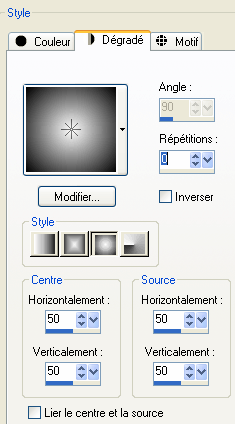
Laissez de côté.

2 - Création du motif.
Fichier, Nouveau, 20 x 675, fond gris clair #eaeaea
Image, Ajoutez des bordures.
Décochez Symétrique : 20 pixels à droite, autres valeurs à 0, gris foncé #737373.
Placez en Motif de premier plan.
3 - Fichier, Nouveau, 900 x 675, fond blanc.
Avec le pot de peinture, versez le motif que nous venons de créer :
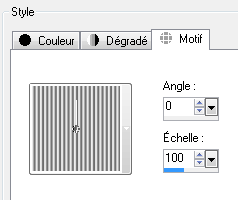

4 - Effets, Effets de distorsion, Coordonnées polaires : Rectangle à polaire, cochez Enroulement :
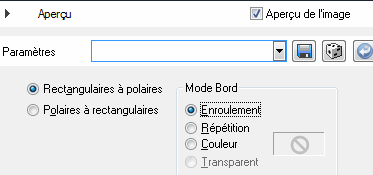
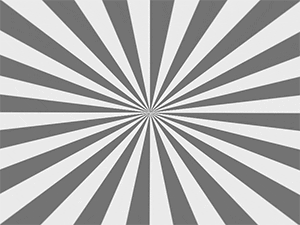
5 - Calque, Nouveau calque raster.
Avec le pot de peinture, versez un dégradé Radial, Arc en ciel (Corel 06-040) :
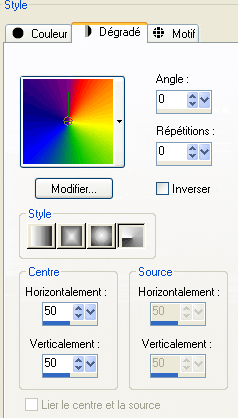
Réglage, Flou, flou gaussien : 60 pixels.
Dans la Palette calque, choisissez le mode de fusion Multiplier :
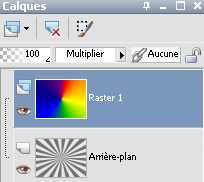

6 - Couches, Nouveau calque de masque, à partir d'une image.
Sélectionnez le masque créé.
Calque, Fusionner tout :
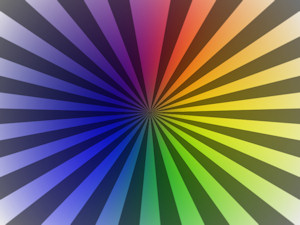
7 - Cliquez sur Nouveau calque raster et versez à nouveau le dégradé Arc en ciel avec le Pot de peinture.
Choisissez le mode de fusion Lumière douce :

8 - Activez le tube.
Au besoin, redimensionnez-le à 500 pixels de hauteur.
Copiez, puis collez comme nouveau calque sur le fond.
9 - Calque, Dupliquer.
Activez le calque du dessous.
Réglage, Flou, Flou Radial, Tordre :

10 - Dupliquez ce calque une ou deux, pour ajouter de l'intensité à l'effet :

11 - Activez le calque arrière-plan.
Cliquez sur Nouveau calque raster.
Sélection, Tout sélectionner.
Avec le pot de peinture, versez le dégradé Arc en ciel.
Sélection, Modifier, Contracter : 4 pixels.
Appuyez sur Suppr.
Désélectionnez.
12 - Activez le calque du tube sans effet, en haut de la pile.
Image, Miroir :



13 - Signez.
Sauvegardez au format PSP.
Fichier, Exporter, JPEG supérieur optimisé, 10%.
©Création personnelle OM1413d
Tous droits réservés
Accueil - Contact - Livre d'or - Tutoriels